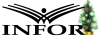Wielu użytkowników po zamknięciu przeglądarki usuwa pliki, które zostały zapisane podczas przeglądania stron WWW. Powodem są głównie względy bezpieczeństwa, ale i prywatności szczególnie, gdy używamy komputera, z którego korzysta wiele osób. Jeśli jednak ciągłe powtarzanie procedury usuwania jest męczące i nie chcemy tracić czasu na zacieranie śladów swojej obecności w Internecie, możemy skonfigurować program Internet Explorer do wykonywania tego zadania automatycznie, dzięki temu przeglądarka zadba o to każdorazowo przy jej zamykaniu.
W starszych wersjach pakietu Office użytkownicy cenili sobie funkcję, która umożliwiała błyskawiczny dostęp do ostatnio otwieranych dokumentów. Najczęściej wystarczyło rozwinąć menu Plik i po prostu wybrać dowolny interesujący nas dokument. W najnowszej wersji pakietu Office, funkcja ta co prawda została rozbudowana, ale nie wiedzieć czemu, została również ukryta. Obecnie, aby dostać się do dokumentów trzeba wykonać więcej kroków. Na szczęście można to zmienić.
Jakiś czas temu światło dzienne ujrzał nowy pakiet biurowy Office w wersji 2010. Powoli, acz systematycznie nowy pakiet zacznie wypierać z biur i domów starszą wersję z 2007 roku. Wiele osób obawia się, że nowa wersja wprowadzi spore zamieszanie oferując nowe, nieznane funkcje i rozwiązania, a także problemową kompatybilność z poprzednimi wersjami. Dla tych, którzy ciągle obawiają się nowości, z pewnością pomocny okaże się poradnik pokazujący, jak korzystać z najnowszego dzieła Microsoftu.
Jeśli jakiś plik chcemy otworzyć w notatniku, możemy skorzystać z poleceń Otwórz za pomocą, Wybierz program domyślny… etc. Oczywiście, że możemy otworzyć dany plik za pomocą notatnika w taki właśnie sposób, ale jeśli naprawdę często otwieramy coś za pomocą tego prostego programu, warto zatroszczyć się o skuteczniejszą i o wiele wygodniejszą metodę. Wystarczy mała przeróbka w rejestrze systemowym i po sprawie.
Jak już wielokrotnie zaznaczaliśmy w poprzednich częściach poradnika dotyczącego ustawień BIOS-u, w zależności od modelu płyty głównej, a przede wszystkim, w zależności od producenta, nazewnictwo wielu opcji może się od siebie różnić. Nie mniej jednak, nawet początkujący użytkownik powinien zorientować się, o co chodzi, wystarczy podstawowa znajomość języka angielskiego lub słownik pod ręką. Tym razem zajmiemy się kartą o nazwie Integrated Peripherals.
Już nie raz było głośno o najpopularniejszej przeglądarce Internet Explorer. Niestety nie był to rozgłos spowodowany zaletami. Chodziło raczej o poważne luki w zabezpieczeniach tego programu. Co prawda jest wiele alternatyw, jeśli chodzi o przeglądarki, ale nie każdy chce lub może z nich skorzystać. Inne przeglądarki internetowe mogą niepoprawnie wyświetlać treść witryn, które są dla nas istotne. Wówczas jesteśmy zdani na aplikację Microsoftu. Wtedy warto wiedzieć, jak szybko i wygodnie skonfigurować Internet Explorer 8, aby podnieść poziom bezpieczeństwa w trakcie przeglądania ulubionych stron internetowych.
Większość osób na świecie, to osoby praworęczne i nie da się tego ukryć. Nawet w świecie komputerów, praworęczni są wyraźnie faworyzowani. Dla przykładu, zobaczcie ile myszek oferowanych jest dla prawo-, a ile dla leworęcznych - różnica jest kolosalna. Osoby leworęczne mogą kupić mysz uniwersalną, niemniej ciągle pozostaje problem w systemie, gdyż wskaźniki myszy są dostosowane dla praworęcznych. Na szczęście można to zmienić.
BIOS – przez wiele osób uważany za miejsce, w które niedoświadczony użytkownik nie powinien zaglądać. Prawda jest taka, że nie wszystko jest takie straszne, jak inni to opisują. Niektóre funkcje mogą być ustawione nawet przez użytkownika, który nie zna się na komputerach tak, jak doświadczony informatyk. Poznajmy kolejną część poradnika. Tym razem dowiemy się jak ustawić rozpoznawanie napędów.
Dla wielu osób samo hasło „raport diagnostyki wydajności zasilania” jest nieco abstrakcyjne i kojarzy się, co najwyżej z elektrownią atomową. Otóż taki raport możemy uzyskać również w naszym komputerze, a służy on do oceny efektywności energetycznej dla rodziny systemów Windows. Powstał bardziej z myślą o producentach niż zwykłych użytkownikach, ale odrobina silnej woli pozwala go stworzyć w zaciszu domowym. Czy warto się postarać? Owszem warto, ponieważ dzięki niemu poznamy wyniki analizy naszego komputera, co ma z kolei duże znaczenie, gdy korzystamy z notebooka. W takim przypadku przedstawione przez raport błędy mogą służyć za porady mające na celu wydłużenie czasu pracy na baterii.
Przeglądarka Google Chrome stara się dbać o swoich użytkowników, zastosowano w niej bowiem dość pomysłowe rozwiązanie, rzadko stosowane w przeglądarkach. W Chrome każda karta i każde rozszerzenie uruchamiane jest, jako oddzielny proces systemowy. Ma to spore znaczenie dla komfortu pracy użytkownika. Jeśli któraś zakładka czy rozszerzenie ulegnie awarii, to zawiesza się tylko jedna zakładka, a nie cała aplikacja.
Zanim przejdziemy do tego, jak przyspieszyć komputer dzięki ReadyBoost, warto sprawdzić, czy taka operacja w ogóle będzie miała sens. Jeśli posiadamy szybki komputer z pamięcią RAM o pojemności 4 GB lub więcej, prawdopodobnie nie zauważymy żadnej różnicy w działaniu komputera po zastosowaniu poniższej porady. Teoretycznie funkcja ReadyBoost to tańsza alternatywa dla tych, którzy mają mało pamięci RAM i nie mogą jej zwiększyć. Warunkiem jest jednak posiadanie w miarę szybkiego pendrive’a o pojemności przynajmniej 2 GB. Co prawda pamięć flash nie jest tak szybka jak RAM, ale i tak wydajniejsza niż przeciętny dysk twardy dla losowych odczytów i zapisów.
Tworzenie folderu i nadanie mu nazwy to czynność, którą potrafi wykonać każdym, nawet „komputerowy żółtodziób”. Wystarczą bowiem dwa kliknięcia myszką i uzupełnienie etykiety. Sprawa zaczyna się komplikować, gdy chcemy utworzyć więcej folderów. Wtedy to za każdym razem tworzenie i uzupełnianie informacji może być nużącym zajęciem, zajmującym dużo czasu. Wyobraźmy sobie, że musimy utworzyć kilkadziesiąt folderów na różne zdjęcia czy dokumenty. W takim przypadku warto skorzystać z aplikacji, która skróci czas potrzebny na tworzenie folderów z różnymi nazwami.
Znajomość opcji BIOS’u może się przydać nie tylko miłośnikowi podkręcania i wyciskania z komputera wszystkiego, co się da. BIOS, jeśli jest właściwie skonfigurowany, sprawia, że komputer pracuje stabilniej, wydajniej, sprawia mniej problemów, a nawet zużywa mniej prądu i mniej hałasuje. Poznajmy, więc najważniejsze oraz mniej znane opcje BIOS’u.